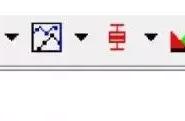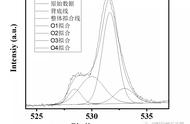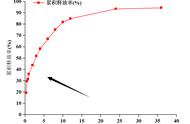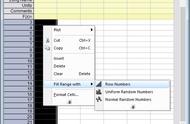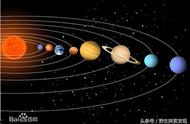2.点“OK”,如图

3. 点book1的窗口放大后输入数据,输入数据同时选中X轴和Y轴,点左下角三个获得散点图。在试验中侧得一组数据,只需输入到origin的data对话框中,选中数据,然后点击左下角的Scatter键即可得到散点图,以待进一步处理。如图

如图, 点击Analysis菜单中的Fitting-Linear Fit-Open Dialog。

点“ok”,选择“Yes”,点击“ok”,然后缩小当前窗口或者点击关闭窗口弹出对话框选择“Hide" ,就完成了标准曲线,同时线性方程公式也显示在了图形上。如下图
4下面可以进行图的修饰
01 origin的坐标轴刻度内向
鼠标左键选中X轴,点击鼠标右键,选择”Properties“,在弹出对话框的"Scale"可以修改X轴的量程范围,以及间隔;在”Title &Format“的”Major Ticks“”Minor Ticks“均选择”in“,使X轴上的刻度内向,Y轴相同。如图